文章详情页
win10怎么设置虚拟内存大小
浏览:71日期:2023-04-30 17:12:45
在使用win10系统的时候,很多的用户们都遇到过跟小编一样的问题,那就是在使用电脑的时候,提示虚拟内存不足,然后就非常的烦,那么这个问题需要我们怎么去解决呢,快来看看详细的教程吧~
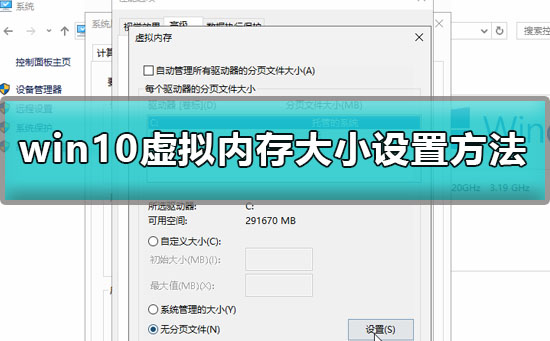

1.点击【小娜】,搜索【控制面板】,单击打开。
2.点击右上方的查看方式更改为【大图标】,单击【系统】。
3.在系统窗口中,点击左边的【高级系统设置】。
4.点击【高级】→【设置】,在新的窗口中点击【高级】,在虚拟内存选项中点击【更改】。
5.把【自动管理所有驱动器的分页文件大小】的勾号去掉→【选中要设置虚拟内存的磁盘】→点击【无分页文件】→【设置】。
6.点击【自定义大小】→【初始大小的值建议设置为2048】→最大值按照个人意愿设置,不能超过可能空间大小→点击【设置】→【确定】。

win10怎么删除搜索框 >>>
win10怎么设置休眠 >>>
以上就是好吧啦网为广大用户们提供的win10虚拟内存大小设置方法了,希望能够帮助到广大的用户们,谢谢阅读~
以上就是win10怎么设置虚拟内存大小的全部内容,望能这篇win10怎么设置虚拟内存大小可以帮助您解决问题,能够解决大家的实际问题是好吧啦网一直努力的方向和目标。
相关文章:
1. win10系统下使用打印机扫描功能的使用教程2. 微软规划提升 Win10 / Win11图形和音频驱动质量3. CentOS7中无法找到pci find device函数的解决方法4. Win7文件夹属性没有位置选项怎么办?Win7文件夹属性没有位置选项的解决方法5. Win10 Edge浏览器中不常用的四个隐藏设置的使用方法6. Win10显示此应用无法在你的电脑上运行?此应用无法在你的电脑上运行处理办法7. Win10如何禁止锁屏界面显示小娜日程安排?8. Win10中IE浏览器打不开不能使用的三种解决办法9. Win11安全启动状态怎么开启?Win11安全启动状态开启方法10. win11系统能否在vm上安装详细介绍
排行榜

 网公网安备
网公网安备